Як вимкнути настільну програму Roblox (2 методи)
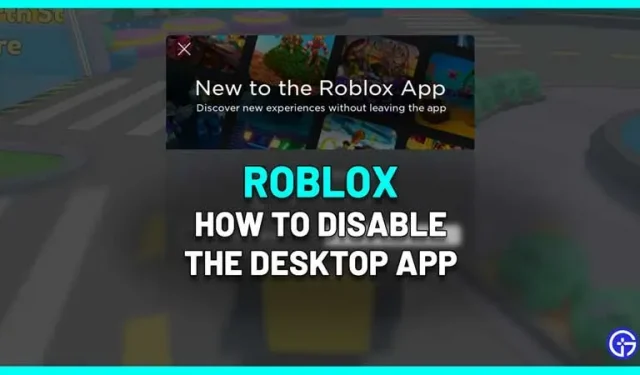
Roblox представила настільну програму, і, на жаль, вона отримала негативні відгуки від спільноти. Коли ви зайдете на Roblox.com, ви побачите повідомлення «Дослідіть Roblox у нашій настільній програмі» з кнопкою «ВІДКРИТИ» поруч. Сама програма має інший інтерфейс користувача, але якщо вона вам не подобається і ви хочете знати, як вимкнути її на ПК, виконайте ці прості дії.
Як вимкнути настільну програму Roblox на ПК з Windows
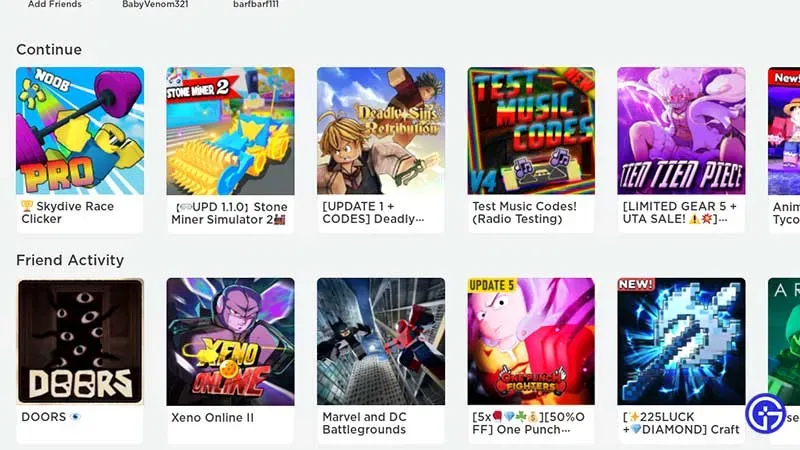
Після оновлення, коли ви намагаєтеся вийти з гри Roblox, програма для робочого столу завантажується автоматично, що може дратувати деяких гравців. Це можна вимкнути двома способами, і обидва вони працюють на момент публікації цього посібника.
Закрийте Roblox на панелі завдань
- Запустіть Roblox на своєму комп’ютері, як зазвичай (без запуску настільної програми) і запустіть той досвід, який вам подобається.
- Тепер наведіть курсор на значок Roblox на панелі завдань. Якщо ви граєте в гру в повноекранному режимі, натисніть клавішу Windows, щоб побачити значок Roblox на панелі завдань.
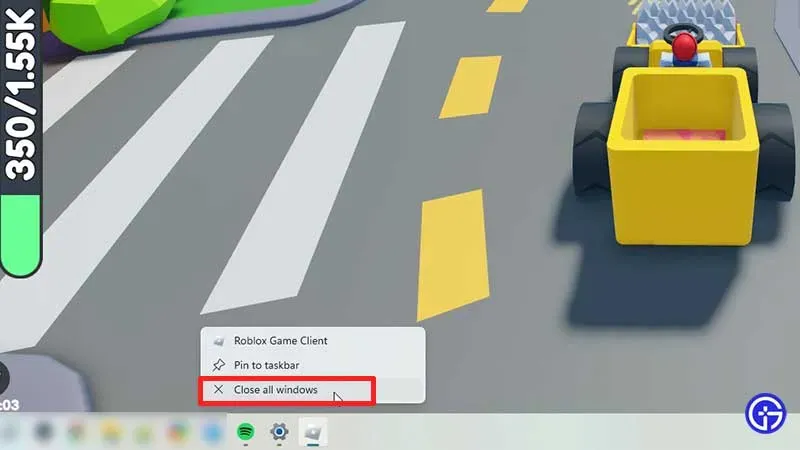
- Клацніть його правою кнопкою миші та виберіть «Закрити вікно».
- Після того, як ви закриєте вікно за допомогою цих кроків, настільна програма не завантажуватиметься автоматично.
Запустіть Roblox Player від імені адміністратора
- Коли ви надаєте програмі доступ до функції «Запуск від імені адміністратора», ви надаєте їй спеціальні дозволи для запуску у вашій системі.
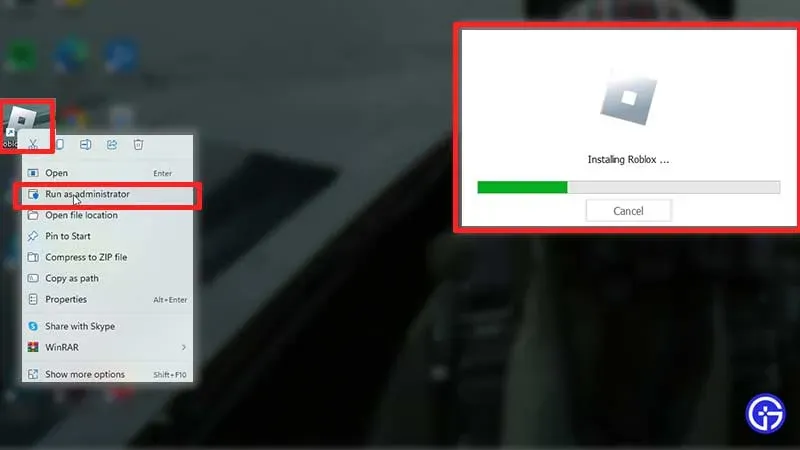
- Отже, клацніть правою кнопкою миші значок плеєра Roblox на робочому столі та виберіть «Запуск від імені адміністратора».
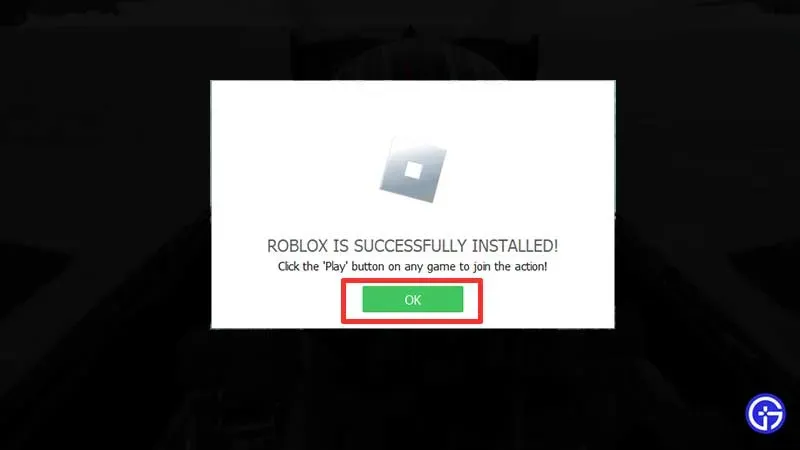
- Roblox налаштує та встановить, після чого потрібно натиснути ОК.
- Тепер запустіть Roblox і вийдіть з нього, натиснувши ESC, а потім натиснувши Exit.
- Після цього ви побачите звичайний інтерфейс користувача Roblox.com замість настільної програми.
Вся справа в тому, щоб відключити настільну програму. Багато хто не віддає перевагу цьому через відсутність функцій і проблеми з відставанням. Якщо ви передумали та захочете скористатися програмою пізніше, ви можете просто натиснути кнопку ВІДКРИТИ у сповіщенні у верхній частині екрана. Це буде видно, щойно ви ввійдете у свій обліковий запис.
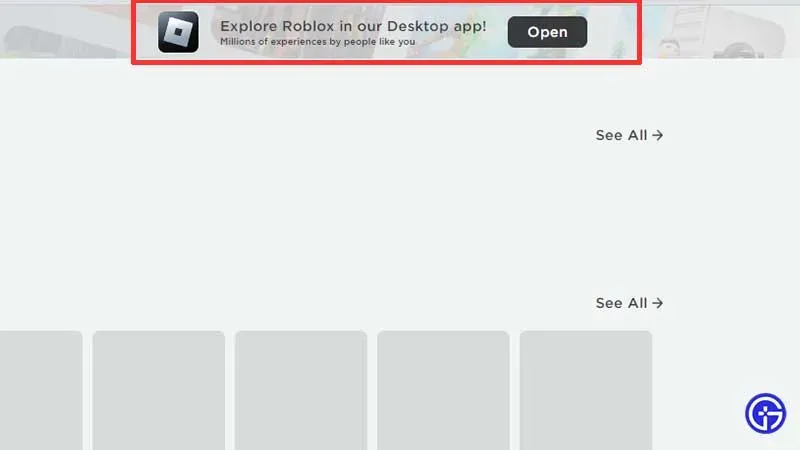
Якщо вам подобається грати в ігри Roblox, не забувайте використовувати коди в інших іграх, які це підтримують. Ознайомтеся з нашими посібниками щодо ігрових кодів Roblox і промо-кодів Roblox, щоб отримати безкоштовні бонуси в інших подібних іграх.



Залишити відповідь